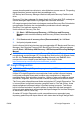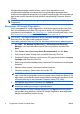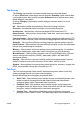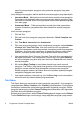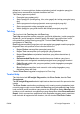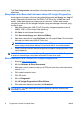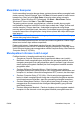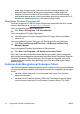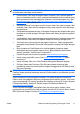Quick Setup and Getting Started Guide
memilih jenis perangkat, pengujian, dan parameter pengujian yang akan
dijalankan.
Untuk setiap jenis pengujian, berikut adalah dua mode pengujian yang dapat dipilih:
●
Interactive Mode – Memberikan kontrol maksimum melalui proses pengujian.
Perangkat lunak diagnostik akan meminta masukan selama pengujian yang
memerlukan interaksi Anda. Anda juga dapat menentukan apakah pengujian
lulus atau gagal.
●
Unattended Mode – Tidak menampilkan perintah dan tidak memerlukan
interaksi. Kesalahan yang ditemukan akan ditampilkan setelah pengujian
selesai.
Untuk memulai pengujian:
1. Pilih tab Test.
2. Pilih tab untuk jenis pengujian yang akan dijalankan: Quick Complete atau
Custom.
3. Pilih Test Mode: Interactive atau Unattended.
4. Pilih cara yang Anda inginkan untuk menjalankan pengujian, antara Number
of Loops atau Total Test Time. Jika Anda memilih untuk menjalankan
pengujian berdasarkan jumlah loop tertentu, masukkan jumlah loop yang akan
dijalankan. Jika Anda ingin melakukan uji diagnostik selama rentang waktu
tertentu, masukkan jumlah waktu yang diinginkan dalam satuan menit.
5. Jika menjalankan Quick Test atau Complete Test, pilih drive yang akan diuji
dari daftar drop-down. Jika menjalankan Custom Test, klik tombol Expand,
lalu pilih perangkat yang akan diuji atau klik tombol Check All untuk memilih
semua perangkat.
6. Klik tombol Begin Testing di sudut kanan bawah layar untuk memulai
pengujian. Tab Status, yang dapat Anda gunakan untuk memantau progres
pengujian, secara otomatis akan ditampilkan selama proses pengujian.
Setelah pengujian selesai, tab Status akan menunjukkan apakah perangkat
mengalami kegagalan atau berhasil.
7. Jika terjadi kesalahan, buka tab Log, lalu klik Error Log untuk menampilkan
informasi lebih lanjut dan tindakan yang disarankan.
Tab Status
Tab Status berfungsi menampilkan status pengujian yang dipilih. Jenis pengujian
yang dijalankan (Quick, Complete, atau Custom) juga ditampilkan. Panel progres
utama akan menampilkan persentase penyelesaian rangkaian pengujian. Ketika
pengujian berlangsung, tombol Cancel Testing akan ditampilkan untuk digunakan
jika Anda akan membatalkan pengujian.
Setelah pengujian selesai, tombol Cancel Testing diganti dengan tombol Retest.
Tombol Retest berfungsi untuk menguji ulang rangkaian pengujian yang terakhir
6 Pengaturan Cepat & Persiapan Awal IDWW